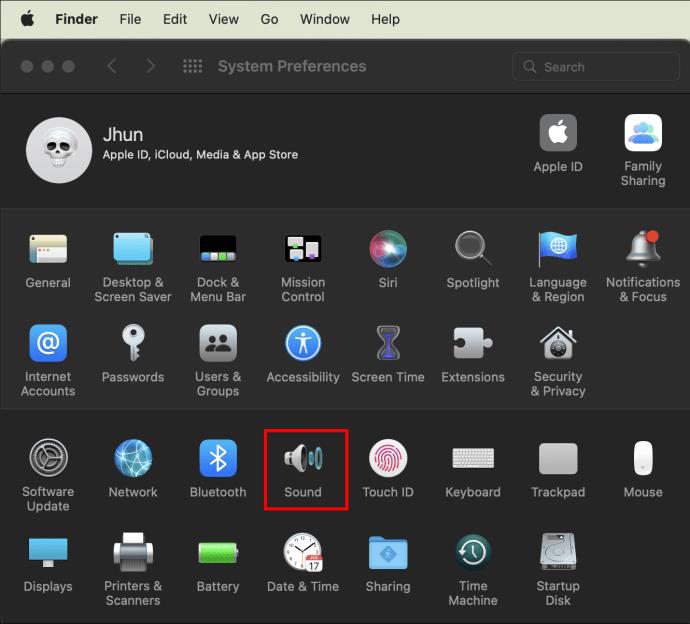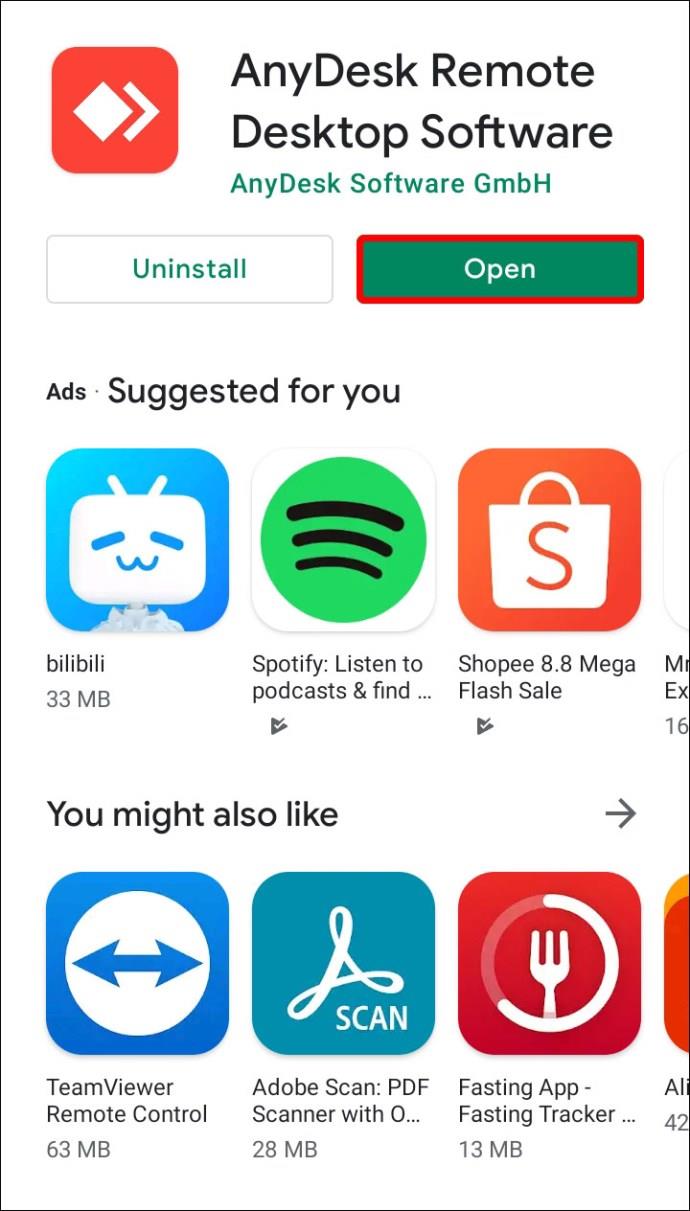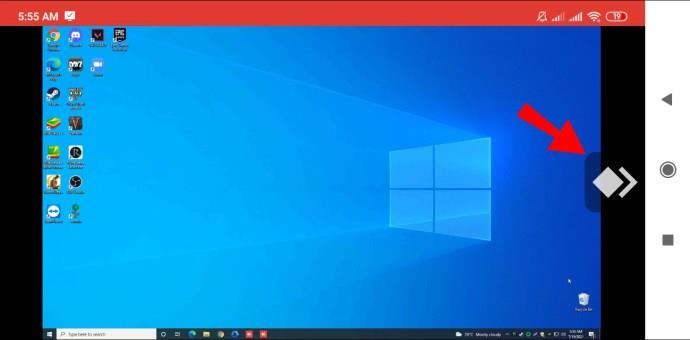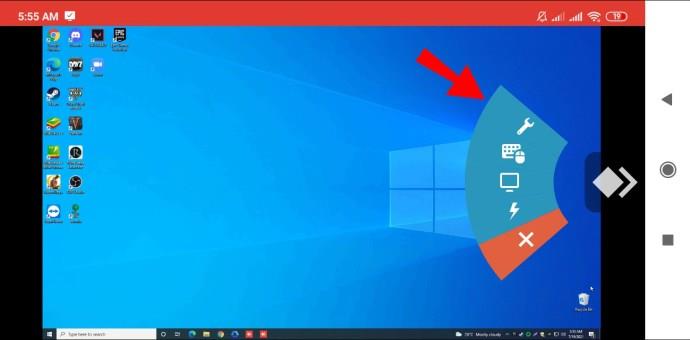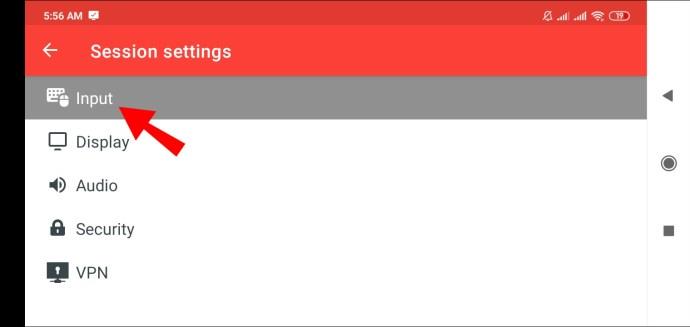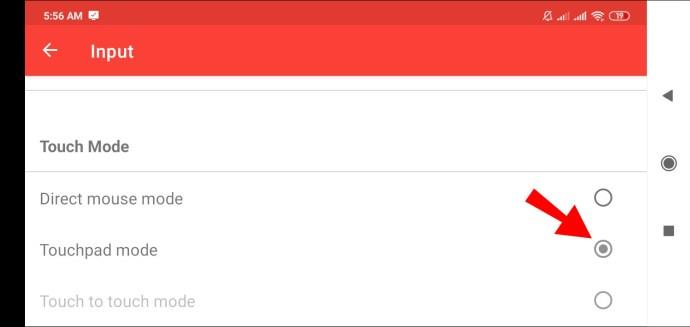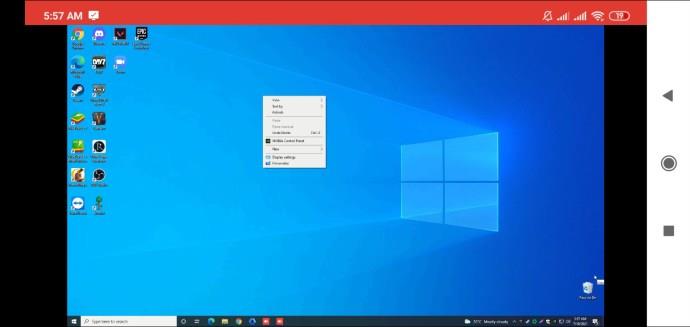Program desktop jarak jauh AnyDesk dapat digunakan untuk menghubungkan perangkat seluler ke komputer dari mana saja. Saat program berjalan di kedua perangkat, fungsi yang dimulai di satu perangkat – seperti klik kanan – akan memicu tindakan terkait di perangkat lainnya.
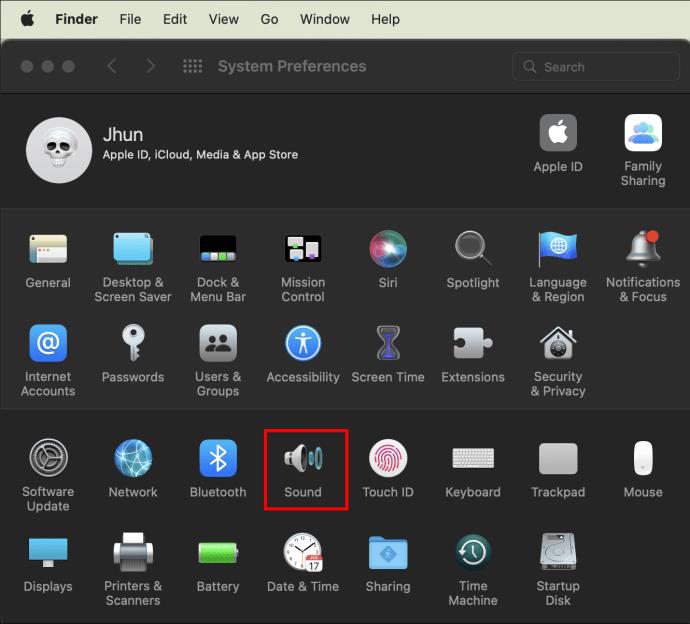
Jika Anda perlu mengetahui cara mengeklik kanan mouse komputer jarak jauh dari perangkat seluler, Anda telah menemukan halaman yang tepat. Selain klik kanan, kami akan membahas tindakan lain yang dapat Anda lakukan dari perangkat seluler untuk mengoperasikan mouse komputer dan membantu Anda merasa nyaman menggunakan AnyDesk.
Cara Klik Kanan di AnyDesk di Perangkat Seluler
Saat menggunakan AnyDesk, layar perangkat seluler Anda akan menjadi touchpad dan berfungsi sebagai mouse jarak jauh. Biasanya, ini diatur secara default untuk perangkat Android dan iOS. Untuk mengklik kanan, Anda harus memastikan bahwa Anda berada dalam "Mode Panel Sentuh". Ikuti langkah ini:
- Dari perangkat seluler Anda, luncurkan AnyDesk.
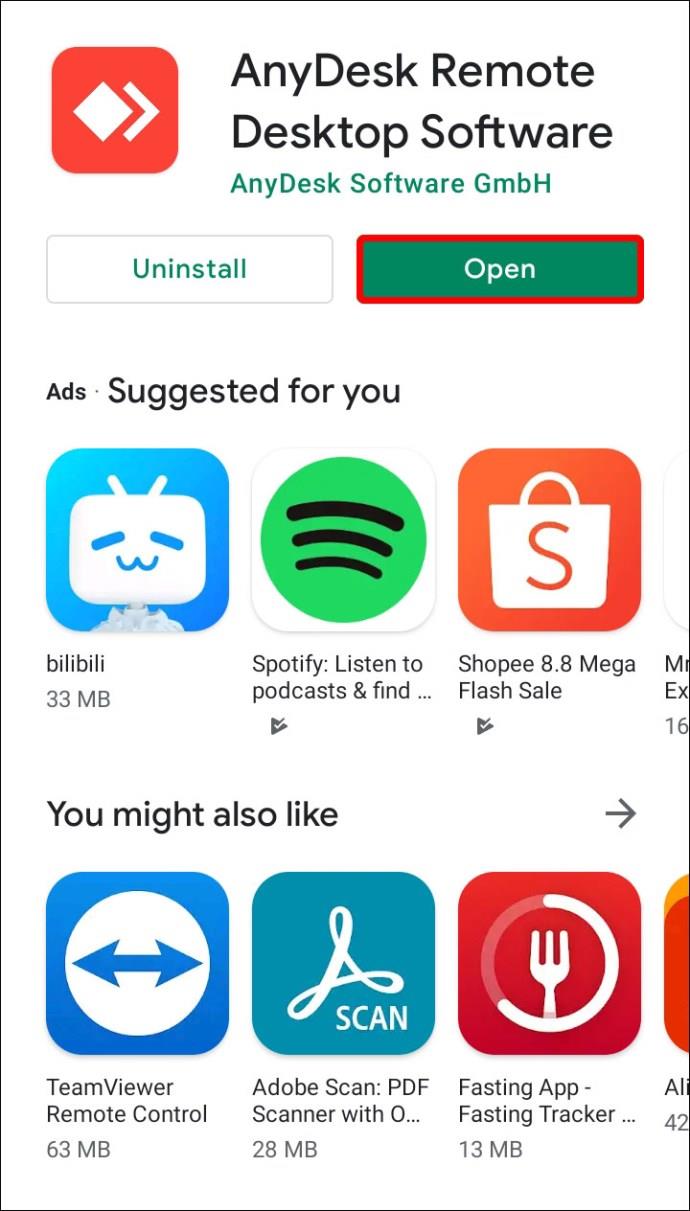
- Ketuk logo di sebelah kanan untuk mengakses menu pai.
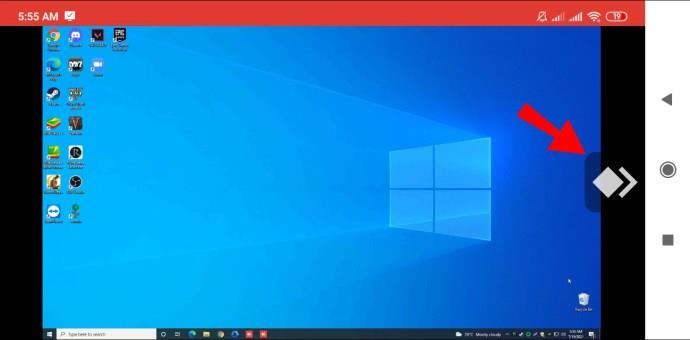
- Ketuk opsi pertama di menu (ikon kunci pas) untuk mengakses "Pengaturan sesi".
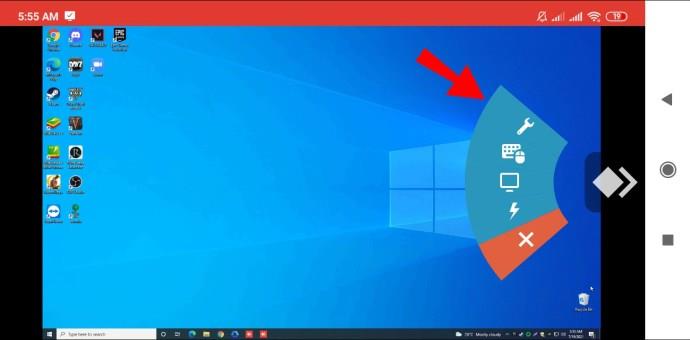
- Pilih opsi "Masukan".
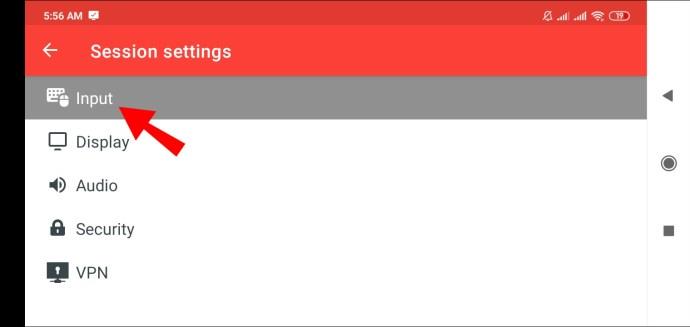
- Gulir ke bawah sedikit ke bagian "Touch Mode".
- Pastikan kotak centang "Touchpad Mode" dicentang.
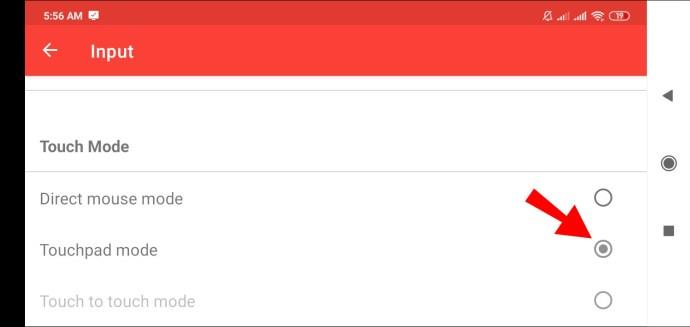
Klik kanan di Android
- Setelah Anda berhasil terhubung ke mesin jarak jauh. Untuk mengklik kanan mouse, gunakan layar perangkat seluler Anda sebagai touchpad dan tekan dan tahan.
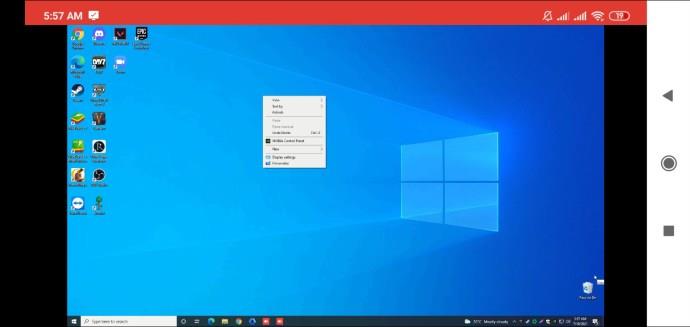
Klik kanan di iOS
- Ini dilakukan dengan cara yang persis sama seperti pada Android. Gunakan layar perangkat seluler Anda sebagai touchpad, dan tekan dan tahan untuk mengklik kanan mouse jarak jauh.
Tindakan Mouse AnyDesk
Berikut adalah tindakan yang dapat Anda lakukan dari perangkat Anda untuk menggunakan mouse jarak jauh. Dalam "Mode Panel Sentuh:"
- Untuk menggerakkan mouse, geser jari Anda di layar.
- Untuk mengklik kiri mouse, ketuk sekali layar Anda.
- Untuk mengklik kanan mouse, ketuk dan tahan layar Anda.
- Untuk mengeklik tengah tetikus, ketuk layar menggunakan tiga jari.
- Untuk menggulir ke bawah pada layar Anda, geser melintasi layar menggunakan tiga jari.
- Untuk menahan tombol kiri mouse dan menggerakkan mouse, ketuk dua kali dan tahan pada ketukan kedua. Anda dapat menarik dan melepas dan memilih area dengan tindakan ini.
FAQ tambahan
Bagaimana Saya Mengaktifkan CTRL+Alt+Del di AnyDesk?
Untuk mengaktifkan fungsi "Kirim CTRL+ALT+DEL" di AnyDesk pada perangkat jarak jauh berbasis Windows, dari perangkat Anda yang terhubung, tahan tombol "CTRL+ALT+SHIFT" lalu tekan tombol "DEL".
Pintasan Keyboard AnyDesk
Anda dapat mengontrol komputer jarak jauh berbasis Windows menggunakan hotkeys. Untuk menggunakan perintah, tekan lama tombol CTRL+ALT+SHIFT bersamaan, lalu salah satu tombol berikut:
• Setiap nomor antara 1 sampai 9 untuk memilih tab
• "Kembali" atau "F11" untuk beralih ke mode layar penuh
• “C” untuk meluncurkan opsi obrolan
• “S” untuk mengganti transmisi suara
• “I” untuk mengganti status input (larang/izinkan input)
• “P” untuk menyimpan tangkapan layar
• “M” untuk menampilkan atau menyembunyikan pointer mouse
• “F2” untuk “Mode Tampilan” default
• “F3” untuk memilih “View Mode shrink”
• “F4” untuk memilih “Rentang Mode Tampilan”
• "Del" ke "Kirim CTRL+ALT+DEL"
• Panah kiri atau kanan untuk beralih di antara monitor jarak jauh
• Setiap angka pada Numpad antara 1 sampai 9 untuk mengubah monitor jarak jauh tertentu
Akses ke AnyDesk Anda, Kapan Saja, Dari Mana Saja
Seperti namanya, AnyDesk memungkinkan Anda terhubung dari jarak jauh ke mesin dan perangkat yang terletak di mana saja, kapan pun Anda membutuhkannya. Ini tersedia untuk Windows, macOS, dan sistem operasi populer lainnya. Ini sempurna jika Anda perlu terhubung ke mesin pengguna untuk menawarkan dukungan TI, atau jika Anda jauh dari kantor dan perlu mengakses sesuatu yang ada di komputer di sana.
Sekarang kami telah menunjukkan kepada Anda tindakan yang harus dilakukan pada perangkat seluler Anda untuk mengoperasikan mouse jarak jauh, apakah menurut Anda mengoperasikan mesin jarak jauh dari tempat lain itu mudah atau rumit? Kami ingin mendengar pendapat Anda tentang penggunaan AnyDesk, beri tahu kami di bagian komentar di bawah.